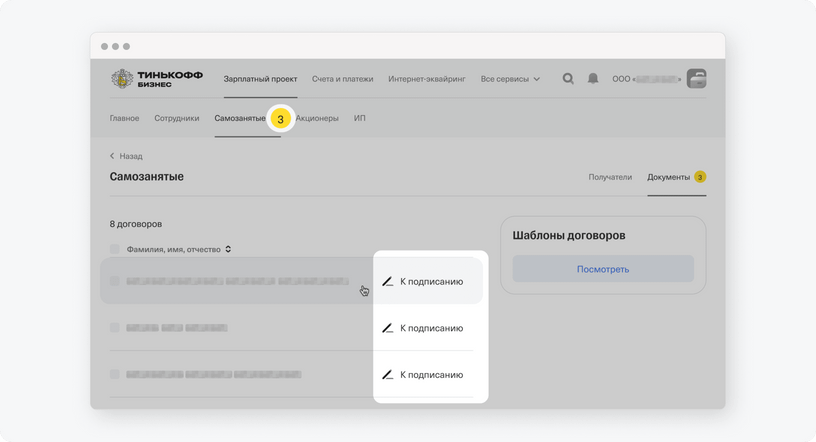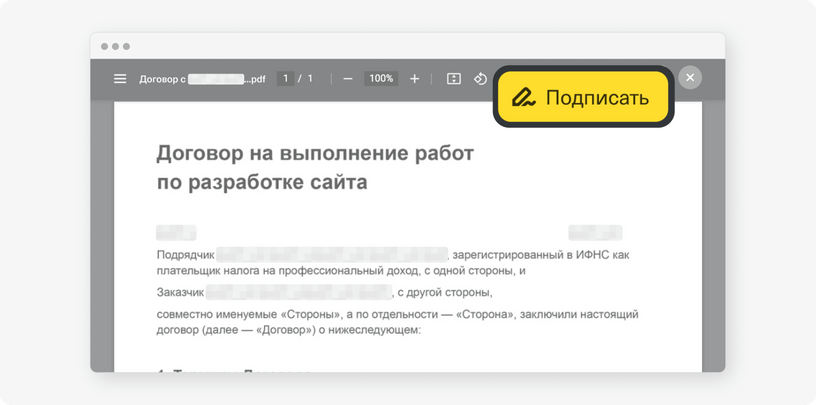Что такое группа самозанятых?
Это список самозанятых, которые выполняют похожие функции и работают по одинаковому договору.
Группа упрощает массовую рассылку договоров на подпись. Когда вы добавляете в нее исполнителя, он автоматически получает документ на подпись. При этом вам не нужно редактировать договор, чтобы добавить в него данные самозанятого: это сделает сервис для выплат.
Если вы не создавали группы, но загружали в сервис договоры и акты, они автоматически появятся в Группе 1. Вы можете добавить в нее исполнителей, чтобы отправлять им на подпись документы. Название группы нельзя изменить — можно только создать новую.
Даже если вы работаете через ЭДО только с одним самозанятым, добавьте его в группу, чтобы отправлять ему договор на подпись.